Como corrigir o erro SSH muitas falhas de autenticação
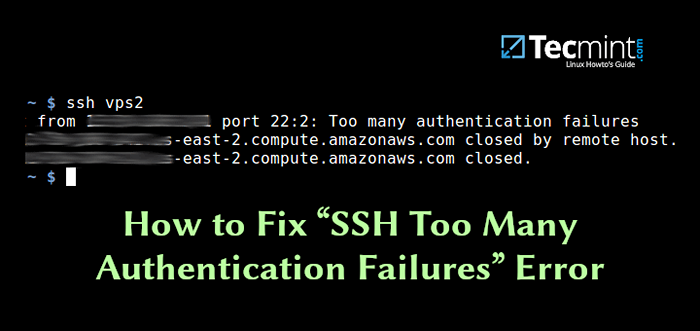
- 2078
- 448
- Ms. Travis Schumm
Às vezes, enquanto tentava conectar -se a sistemas remotos via Ssh, Você pode encontrar o erro “Recebido desconexão de X.x.x.X Porta 22: 2: Muitas falhas de autenticação”. Neste pequeno artigo, explicarei como corrigir esse erro em algumas etapas simples.
Leia também: 4 maneiras de acelerar as conexões SSH no Linux
A seguir, é apresentada uma captura de tela do erro que encontrei, ao usar o cliente SSH.
 Ssh - muitas falhas de autenticação
Ssh - muitas falhas de autenticação Descobri que isso resultou da existência de muitas teclas de identidade SSH na minha máquina e, cada vez que eu executo o cliente SSH, ele tentaria todas as minhas teclas SSH conhecidas pelo ssh-agent E todas as outras chaves, ao tentar se conectar ao servidor remoto (VPS2 como mostrado na captura de tela acima). Este é o comportamento padrão do SSH.
Desde o servidor SSH (sshd) No servidor remoto espera uma chave de identidade específica, o servidor rejeita a conexão e o cliente SSH aborta com o erro acima.
Para corrigir este erro, você precisa adicionar o Identitidades de maneira com um valor de sim, que instrui o SSH a usar apenas os arquivos de identidade de autenticação especificados na linha de comando ou o configurado no ssh_config Arquivos (s), mesmo que ssh-agent oferece identidades adicionais.
Por exemplo:
$ ssh -o identities apenas = sim vps2
 Conexão SSH bem -sucedida
Conexão SSH bem -sucedida Como alternativa, se você deseja que isso funcione para todas as conexões do cliente SSH, você pode configurá -lo em seu ~/.ssh/config arquivo.
$ vim ~//.ssh/config
Adicione a seguinte configuração no arquivo, sob o Hospedar * seção como mostrado na tela.
Host * identities apenas = sim
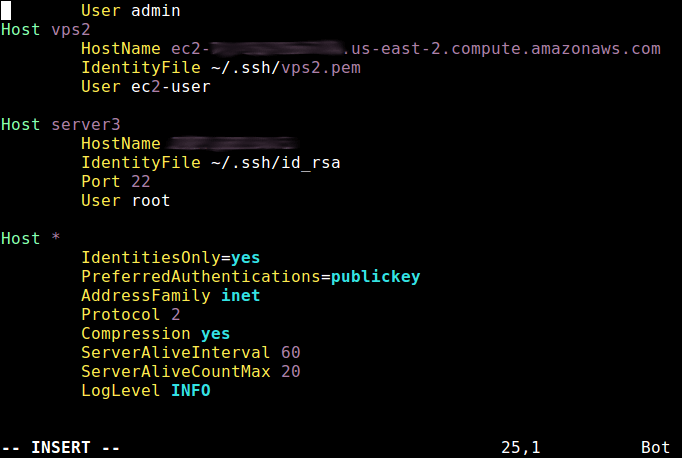 Configurar identidades em SSH
Configurar identidades em SSH Salve as alterações no arquivo e saia. Agora você deve ser capaz de executar o SSH sem especificar a opção -o Identities apenas = sim na linha de comando como mostrado.
$ SSH VPS2
 Conexão SSH bem -sucedida
Conexão SSH bem -sucedida Para mais informações, consulte o ssh-config página de homem.
$ man ssh-config
Você pode achar os artigos relacionados a Followng SSH úteis.
-
- Como criar tunelamento SSH ou encaminhamento de porta no Linux
- Como alterar a porta SSH padrão para porta personalizada no Linux
- Como encontrar todas as tentativas de login SSH falhadas no Linux
- Como desativar o login de raiz SSH no Linux
- 5 maneiras de manter as sessões SSH remotas em execução após o fechamento do SSH
Neste pequeno artigo, mostrei como consertar facilmente o “Recebido desconexão de X.x.x.X Porta 22: 2: Muitas falhas de autenticação”Em SSH. Se você tiver alguma dúvida, use o formulário de comentário abaixo para entrar em contato conosco.
- « Como corrigir “Erro de manipulação do token de autenticação Passwd
- 10 mais promissoras distribuições Linux para esperar em 2020 »

